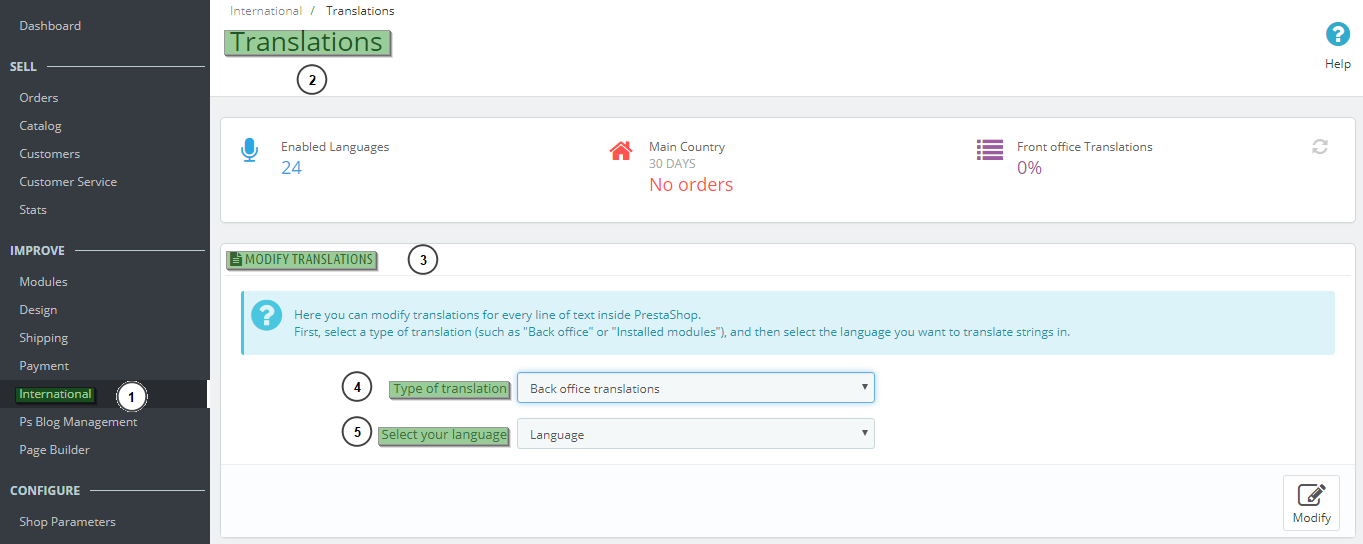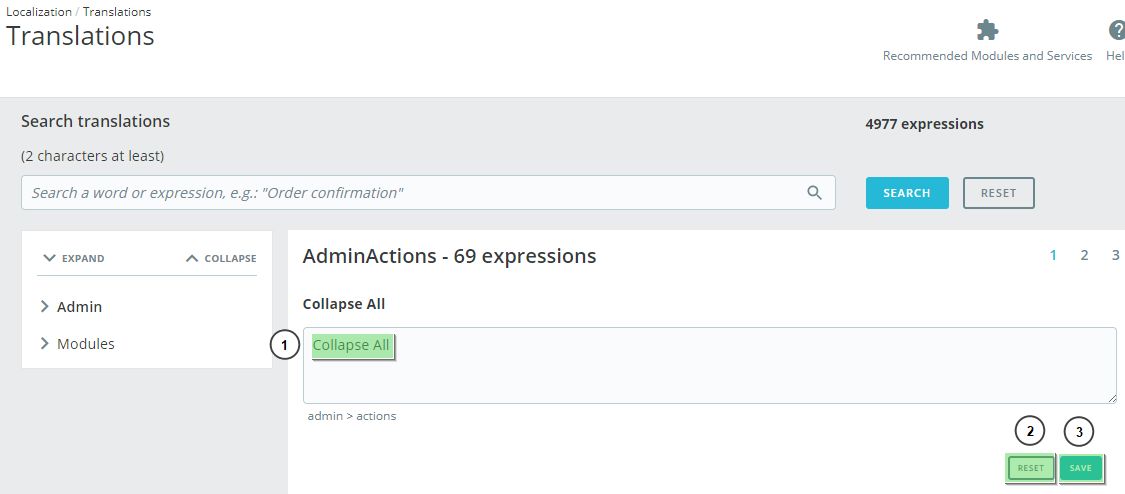In dieser Anleitung erklären wir die erforderlichen Schritte, um die Texte Ihres Online-Shops zu übersetzen. Hierfür muss man zunächst das Control Panel des Online-Shops aufrufen.
-
- Klicken Sie im Control Panel auf Lokalisierung (1) > Übersetzungen (2).
- Wählen Sie im Bereich Übersetzungen bearbeiten (3) die Optionen, an denen Sie Änderungen vornehmen möchten.
HINWEIS: Die Übersetzungen zu Ihrem Online-Shop sind verschiedenen Paketen zugeordnet, sodass man vorher wissen muss, zu welchem Paket der Text gehört, der bearbeitet oder hinzugefügt werden soll. Über die Auswahl Art der Übersetzung (4) können Sie die verfügbarem Pakete auswählen.
- Control Panel übersetzen: Ermöglicht es, die Admin- und Modulübersetzungen zu bearbeiten
- Themen übersetzen: Ermöglicht es, Übersetzungen zu dem Thema (Auswahl über erscheinendes Menü) und Ihren Shop zu bearbeiten.
- Installierte Module übersetzen: Ermöglicht es, Übersetzungen der in Ihrem Shop installierten Module zu bearbeiten.
- E-Mails übersetzen: Ermöglicht es, den Betreff und Text von E-Mails zu übersetzen.
- Sonstige Übersetzungen: Ermöglicht es, in Ihrem Shop verwendete Ausdrücke zu übersetzen.
- Wählen Sie in der Auswahl Sprache auswählen (5) die Sprache, in die Sie übersetzen möchten.
- Klicken Sie auf Bearbeiten.
In der obigen Abbildung sehen Sie die Liste der Texte entsprechend Ihrer vorherigen Auswahl im Bereich Art der Übersetzung und Auswahl der Sprache.
Die Textlisten sind in verschiedene Bereiche unterteilt, die über das Menü auf der linken Seite expandiert oder zusammengeklappt werden können. Wenn eine Übersetzung fehlt, erscheint ein Hinweis mit der exakten Anzahl.
Um einen bereits übersetzten Abschnitt zu übersetzen (1), klicken Sie auf Reset (2), um den Inhalt zu löschen und eine neue Übersetzung einzugeben.
Klicken Sie auf Speichern (3), nachdem Sie Ihre Änderungen abgeschlossen haben.




 Kontakt
Kontakt